Chapitre 2 : Tableur 3ème Economie & Gestion CHAPITRE 2 : TABLEUR I. Présentati
Chapitre 2 : Tableur 3ème Economie & Gestion CHAPITRE 2 : TABLEUR I. Présentation du Tableur. Le tableur est un logiciel …………………………………………………………. Il permet : • ………………………………………………………………………………………….. • ………………………………………………………………………………………….. • ………………………………………………………………………………………….. • ………………………………………………………………………………………….. • ………………………………………………………………………………………….. 1. Présentation de l'interface : 2. Eléments de base d’un tableur : Le logiciel Tableur enregistre les données sous forme de ……………….. ……. Un classeur contient ……………………………, chacune identifié par un …………… Chaque feuille de calcul est formée par des ……………..……et des …………………. Le croisement d'une ligne et d'une colonne est appelé …………….…………. Une cellule est identifiée par la ………………………………suivie du ………………………………. ……………… Prof : MAALOUL Nefaa 1 ……………… …………………… …… ………………………… …………… … … ……………… … … …………..…… …………………… ……… ……… …………… … … ……………… Chapitre 2 : Tableur 3ème Economie & Gestion Un ensemble de cellule forme une ……………………………et on le note 1er cellule : Dernier cellule exemple ……………… II. Fonctions de base d’un Tableur : 1. Saisie de donnée : ( Saisir le tableau du TP) 2. Enregistrement d'un classeur 1. Ouvrir le menu ……………………… 2. Choisir la commande "………… ………………..". 3. Taper ………………………………….. 4. Cliquer sur le bouton ……………….. 3. Chargement d’un classeur : 1. Ouvrir le menu ………………… 2. Choisir la commande "………………" 3. Sélectionner le fichier à ouvrir. 4. Cliquer sur le bouton ………………. 4. Copie ou déplacement d'une plage de cellules 1. Sélectionner ……………..……….. à ……………ou à ……………. 2. Dérouler le menu ……………et la commande …………… pour la copie ou ………….…… pour déplacer. 3. Sélectionner la cellule destination. 4. Dérouler le menu ………..……… 5. Cliquer sur la commande …………. 5. Insertion d'une ligne ou d'une colonne 1. Sélectionne le lieu ………..………. 2. Dérouler le menu ………..………. 3. Cliquer sur la commande ……….. ……… ou ………..………. 6. Mise en forme des cellules Prof : MAALOUL Nefaa 2 Chapitre 2 : Tableur 3ème Economie & Gestion 1. On sélectionne la plage de cellules. 2. Dérouler le menu ………..………. 3. Cliquer sur la commande ……….. ……. 4. Effectuer les mises en forme désirées puis cliquer sur ……….. …. 7. Fusion des cellules 1. On sélectionne la plage de cellules. 2. Dérouler le menu ………………... 3. Cliquer sur la commande ………….. 4. Cocher la case ……………………… …………. de l'onglet. ………….… 5. Valider par ………………….. 8. Mise en page et impression des données La mise en page permet d’identifier le format et l’orientation de la page à utiliser, de visualiser l’impression sur écran en appuyant sur le menu ………..….. la commande ………………………... et d’imprimer les tableaux en cliquant sur le menu …………... la commande ……………….... 9. Calcul au niveau des tableurs Une formule doit obligatoirement commencer par une égale « = » Pour faciliter les calculs et l’établissement des formules, ces dernières présentes des fonctions prédéfinis. Exemples de fonctions prédéfinies : Fonction Rôle MOYENNE () Permet de calculer la moyenne arithmétique d’une série de valeurs. SOMME () Permet de calculer la somme d’une série de valeurs MAX () Permet de chercher le plus grand élément d’une série de valeurs MIN () Permet de chercher le plus petit élément d’une série de valeurs NB () Détermine le nombre de cellules d’une plage donnée 10. Représentation Graphique des données: Prof : MAALOUL Nefaa 3 Chapitre 2 : Tableur 3ème Economie & Gestion La représentation graphique des données permettent une interprétation et une analyse facile de ces derniers. Lorsque les données seront modifiées, le graphique sera mis à jour automatiquement. Pour créer le graphique : • Sélectionner les plages de cellules qui font l’objet du graphique. • Choisir le menu ……………..…... puis la commande ………………..……... • Suivre le guide affiché en fournissant les paramètres (type du graphique, Les noms des axes, le titre du graphique,...) • Valider par ………………..……….... III. Fonctions avancées d’un Tableur : 1. Mise en forme conditionnelle : Cette mise en forme est parfois utile pour distinguer des données par rapport aux autres et qui obéit à des conditions spécifié par l’utilisateur. 1. Sélectionner la plage de cellule à mettre en forme 2. Choisir le menu …………………… 3. Choisir la commande ………………………………… 4. Choisir la ……………………de la première mise en forme et le …………………… 5. Cliquer sur le bouton …………………… et choisir la condition de la deuxième mise en forme et le style à appliquer 6. Valider par …………………… 2. Tri de donnée Le tri permet de classer les données selon l’ordre alphabétique ou numérique 1. Sélectionner la zone à trier 2. Activer le menu ………………………….. Prof : MAALOUL Nefaa 4 Chapitre 2 : Tableur 3ème Economie & Gestion 3. Choisir la commande …………………… 4. Sélectionner les critères de tri ainsi que l’ordre. 5. Valider par ……pour lancer l’opération de tri Il est aussi possible d’utiliser les boutons de la barre d’outils standard. 3. Les références des cellules : Chaque cellule est reconnue par son adresse qui est donnée sous forme de coordonnées représentant la lettre de la colonne et le numéro de la ligne. On distingue deux types d’adressage : L’adressage absolu : Représente les coordonnées de la cellule sous forme ……………, dans ce type d’adressage et lors de l’automatisation d’un calcul donné, le ……………… ………… est utilisé dans tout le calcul. L’adressage absolu utilise des adresses fixes. L’adressage relatif : Représente les coordonnées de la cellule relativement active. Lors du calcul, ………………………………d’une position à une autre. L’adressage relatif utilise des adresses variables en fonction du déplacement. 4. Fonctions Conditionnelles : Il ya plusieurs fonctions avancées qu’on peut les utiliser pour faire des calculs spécifique comme les fonctions : SI, NB.SI, Somme.Si, Gauche, Droite,… Afin d’utiliser une fonction prédéfinie, il faut : 1) Activer la cellule qui va recevoir la fonction, 2) Activer la commande « Fonction » du menu « Insertion » ou cliquer sur le bouton . de la barre d’outils standard. 3) A partir des deux listes de valeurs « Catégorie de fonctions » et « Nom de la fonction », sélectionner la fonction à utiliser. 4) Confirmer par la touche « Entrée » en cliquant sur le bouton OK. 5) Dans les zones de dialogue réservées, taper les adresses correspondantes et valider le choix. Nom Fonction Détails =SI() =SI(Condition; opération à effectuer si VRAI; Opération à effectuer si FAUX) Ex =SI(F2> =10;"Passe";"Redouble") . Prof : MAALOUL Nefaa 5 Chapitre 2 : Tableur 3ème Economie & Gestion =SOMME.SI () =SOMME.SI(plage; critère; somme_plage). • plage est la plage de cellule contenant le critère à retenir • critère est LE critère à retenir (chiffre ou texte) • somme_plage est la plage de cellule où se trouvent les nombres à additionner. =NB.SI() =NB.SI(étendu; critère) • Plage est la plage de cellules sur laquelle on va chercher le nombre de cellules correspondant au critère désiré, • Critère désigne le choix retenu, nombre ou texte. IV. EXERCICES APPLICATIONS : a. Exercice 1 Une étude sur la vente des livres faites dans quatre régions d’une librairie est schématisée dans le tableau suivant : A B C D E F G 1 Thème Nord Est Sud Ouest Total par thème Publicité 2 Informatique 44 082 47 020 47 694 48 292 3 Histoire 44 367 46 230 47 681 49 587 4 Voyages 45 090 47 088 49 251 50 097 5 Romans 68 147 67 382 68 576 71 142 6 7 Total par région 1. Lancer le logiciel tableur installé dans votre laboratoire 2. Saisir le tableau ci-dessus, et l’enregistrer dans Mes documents sous votre nom et prénom 3. Appliquer les mises en forme suivantes pour votre tableau : Les titres des colonnes en gras, taille 14, centrés et de fond turquoise Fusionner les cellules A6, B6, C6, D6, E6, F6 et G 6 Les thèmes en police Tahoma, italique, centré et de fond gris bleu 4. Remplir la colonne Total par thème par le nombre total de chaque catégorie de livres vendus dans les quatre régions. Prof : MAALOUL Nefaa 6 En A7 on écrit la formule suivante : =SOMME.SI(B1:B6;"fille";A1:A6) Le résultat donne : 66 =NB.SI(B1:B6;">=10") Le résultat donne : 4 Chapitre 2 : Tableur 3ème Economie & Gestion 5. Remplir la ligne Total par région par le nombre total des livres vendus dans chaque région. 6. Remplir la colonne Publicité par le texte « PUB_JOURNAUX » si le nombre de livres vendus dans les quatre régions dépasse 190 000 livres, sinon par le texte « PUB_TV». 7. On se propose d’appliquer un fond jaune de cellule pour la colonne Publicité si son texte est « PUB_TV» et un fond bleu sinon. Chercher le menu et reconnaître la commande permettant d’appliquer une mise en forme particulière selon la valeur d’une condition. b. Exercice 2 Le tableau suivant présente l’état de salaires des employés d’une société : Matricu le Age Ancienne té Nbre heure s Prix heure Prime Reten u Salaire imposab le Impôt Salair e net A8523 26 3 190 15.00 0 25.000 F5698 30 8 300 12.00 0 21.000 A5632 45 20 250 10.00 0 25.000 C4587 28 5 200 5.000 9.000 F4569 32 9 300 10.00 0 6.000 C5121 41 19 280 15.00 0 uploads/Industriel/ 3eco-tableur-velev.pdf
Documents similaires







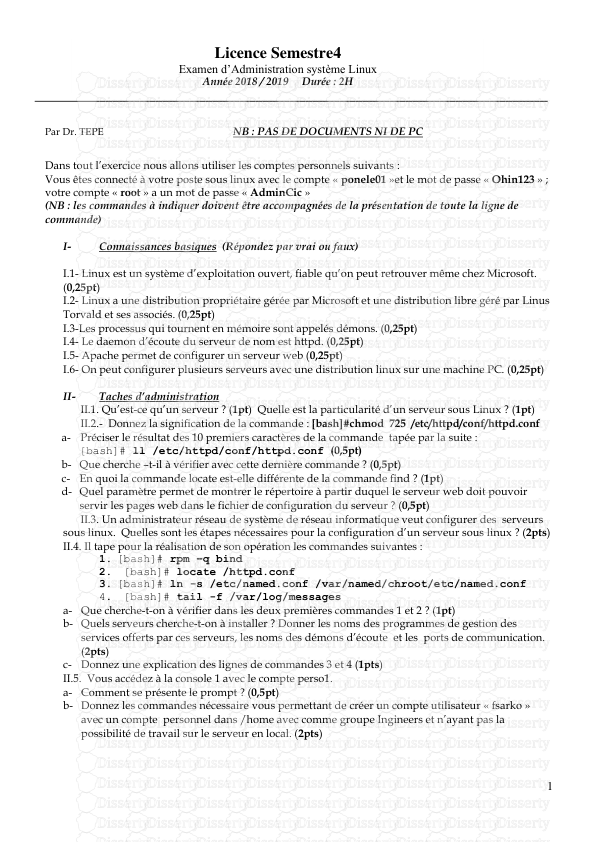


-
60
-
0
-
0
Licence et utilisation
Gratuit pour un usage personnel Attribution requise- Détails
- Publié le Dec 12, 2022
- Catégorie Industry / Industr...
- Langue French
- Taille du fichier 0.2103MB


